PPT中的文本框可以單獨的做海報背景,該怎么制作放射線效果的背景恩?下面我們就來看看詳細的教程。
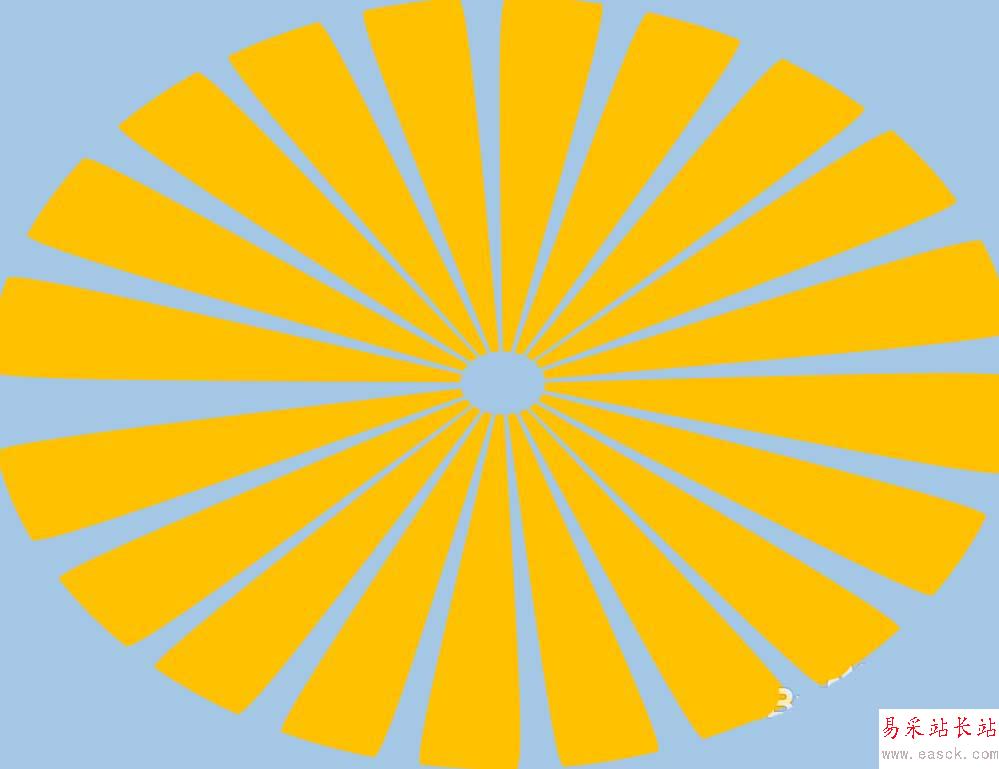
1、打開PPT 2016演示文稿,在啟動打開的PPT 2016演示文稿中選擇“空白演示文稿”,點擊空白演示文稿來創建一個新的空演示文稿。
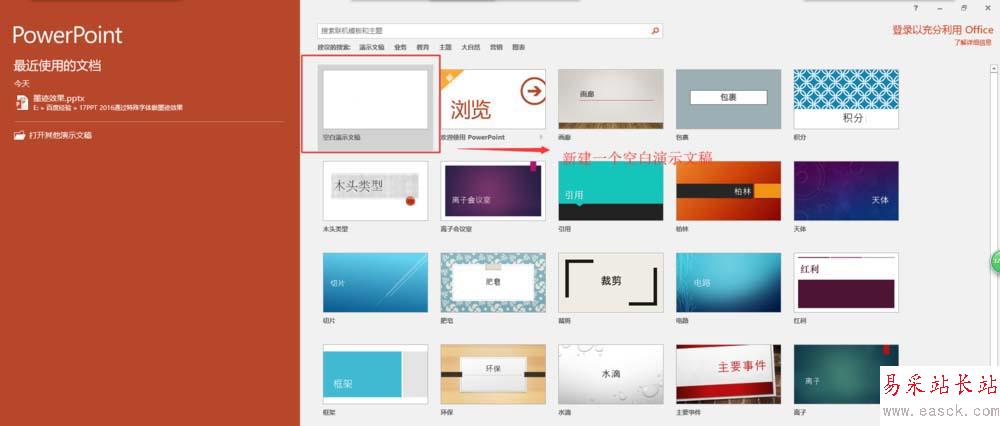
2、新建一個空演示文稿之后,我們會看到默認的空演示文稿是標題板式,所以我們要在開始菜單中選擇板式,點開板式,在板式中選擇“空白”,單擊“空白”應用這個空白板式,應用之后就會看到原來默認的兩個標題占位符就沒有了。
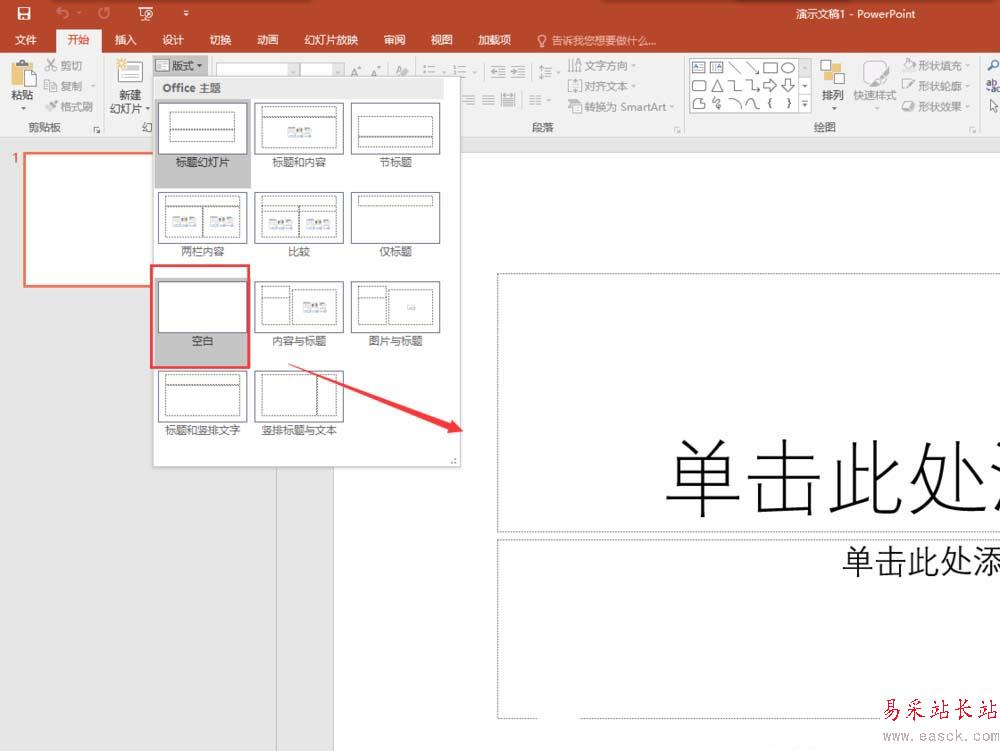

3、切換到插入菜單中,找到文本框選項,在文本框中選擇橫版文本框,然后用鼠標左鍵在幻燈片頁的中間位置插入一個橫版的文本框。

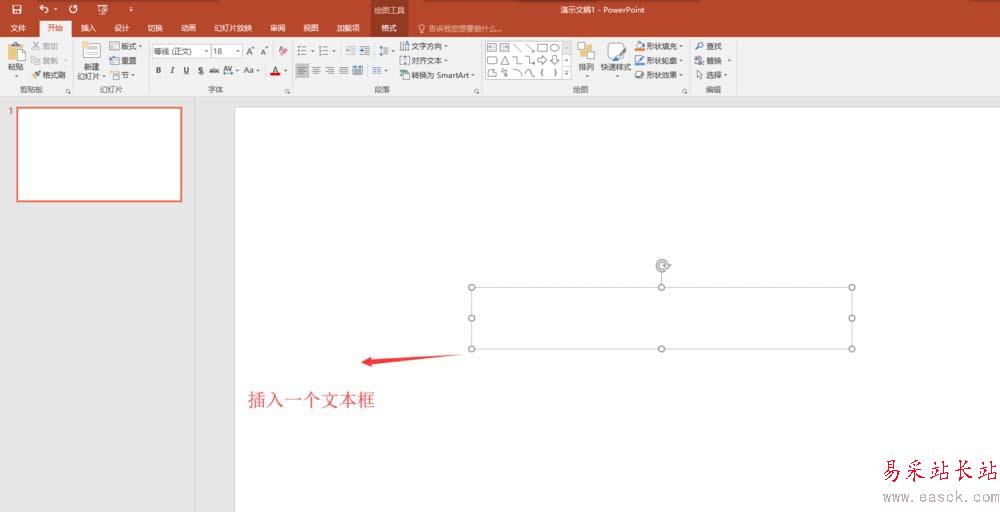
4、插入一個橫版文本框之后,文本框默認是文本輸入狀態,我們在文本框中輸入“-”,并且要輸入20個“-”,在輸入的過程中注意計數,輸入滿20個即可。
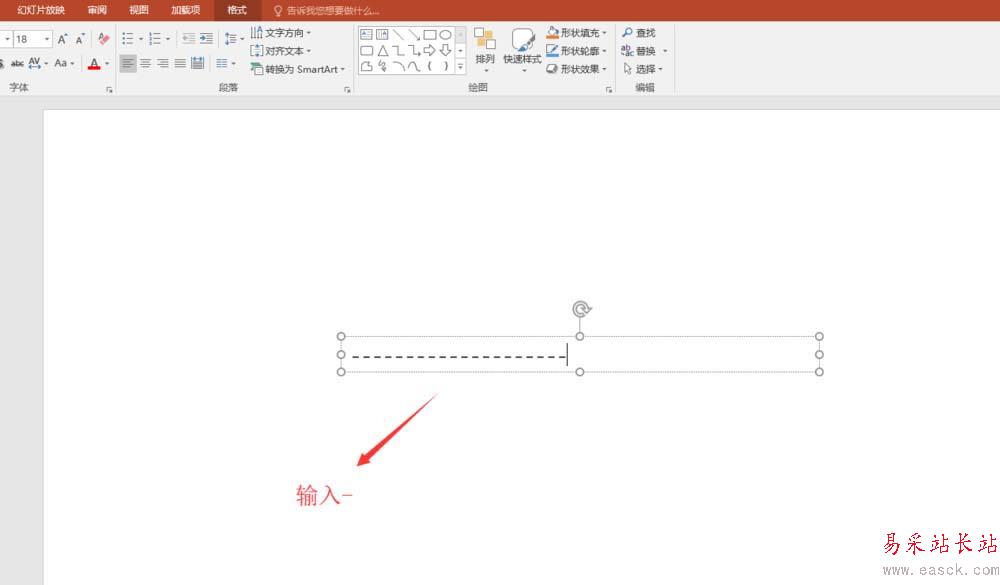
5、選中文本框,然后調整輸入在文本框中的文本內容的字號大小,將字號調大一點,然后更改文本內容的字體顏色,選擇一個偏黃色的字體顏色,將文本內容變成黃色字體。
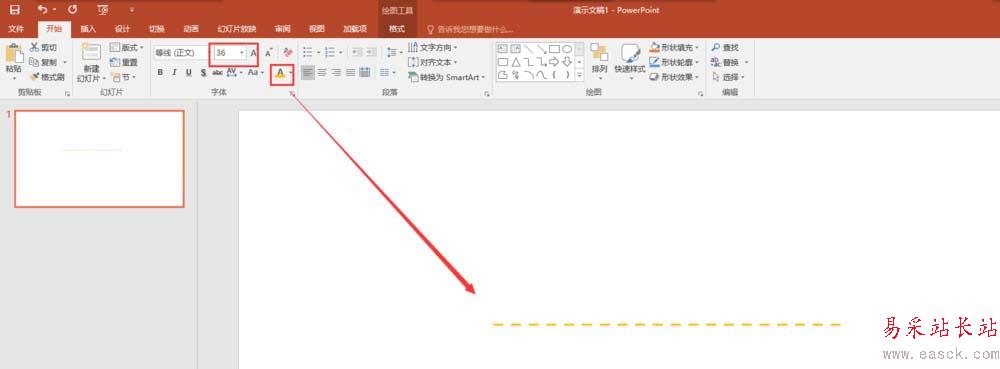
6、選中文本內容,在格式菜單中,選擇文本效果,點開文本效果,在文本效果的下拉窗口中選擇轉換,在轉換中選擇“圓形”效果,單擊該效果進行應用,這樣文本內容就會呈現一個圓形的效果。
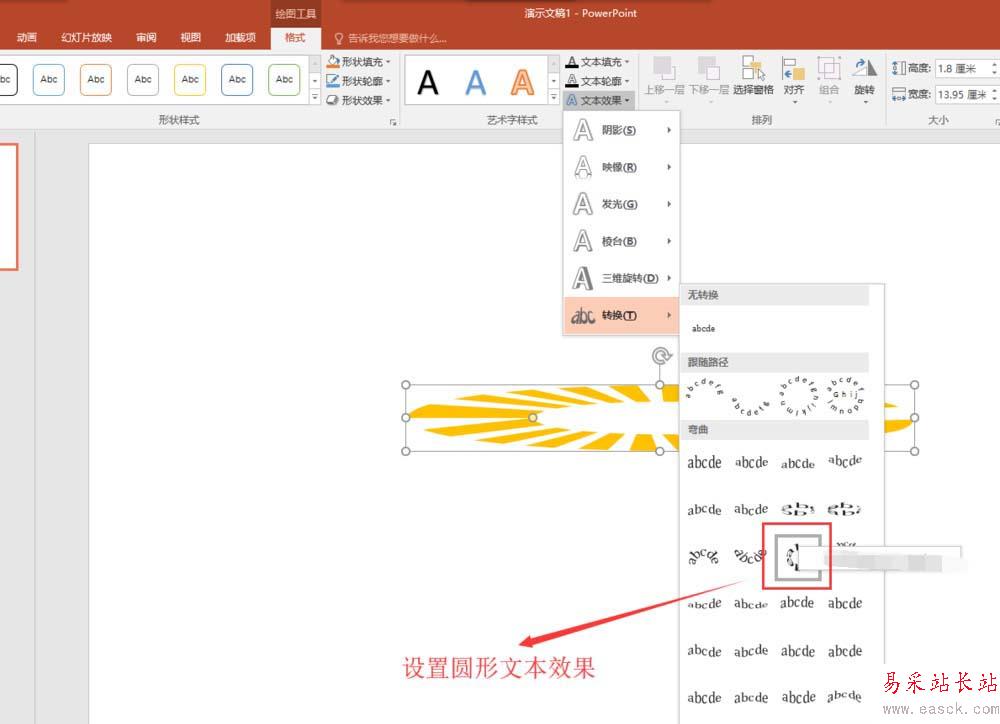
7、應用圓形效果之后,在選中文本框,通過文本框四周的點去調整文本框的大小,隨著文本框的大小變化,文本框中的文本內容也會隨著變化,然后在通過中間的那個點去調整文本內容中的圓心大小。
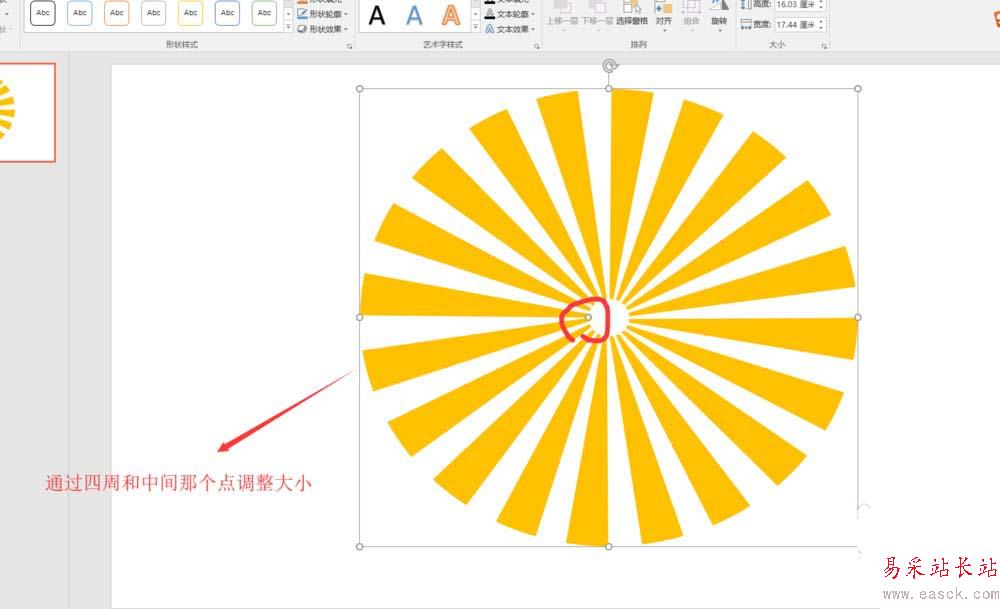
8、用鼠標單擊一下空白的幻燈片頁,然后在設置背景格式中給幻燈片添加一個純色背景,顏色就選擇為偏藍色即可,然后我們還可以進一步調整文本框的大小,并可以設置其不透明度等屬性,都調整好之后,我們就通過PPT 2016的文本框做出了一個非常簡單的背景了,現在就可以在幻燈片中添加內容了,完成海報就可以了。
新聞熱點
疑難解答